1. أهمية التحقق من إصدار Python
يعد التحقق من إصدار Python وإدارته مهارة أساسية للمطورين. تختلف الميزات والمكتبات المتاحة بناءً على الإصدار المستخدم، مما قد يؤدي إلى مشكلات في التوافق. لذلك، يصبح من الضروري التحقق من الإصدار وإدارته بشكل صحيح، خاصة عند العمل على مشاريع تتطلب إصدارات متعددة من Python أو عند الحاجة إلى استخدام أحدث الميزات.
2. كيفية التحقق من إصدار Python
2.1 التحقق من الإصدار على نظام Windows
يمكنك التحقق من إصدار Python على نظام Windows عن طريق فتح موجه الأوامر (Command Prompt) واستخدام الأمر التالي:
python --versionأو يمكنك استخدام:
python -Vإذا كان لديك إصدارات متعددة مثبتة من Python، فإن استخدام الأمر py يكون أكثر فائدة. يمكنك عرض جميع إصدارات Python المثبتة باستخدام الأمر التالي:
py --list-paths2.2 التحقق من الإصدار على نظام Mac
في نظام Mac، يمكن التحقق من إصدار Python باستخدام Terminal. أدخل الأمر التالي للحصول على إصدار Python الحالي:
python --versionأو يمكنك استخدام:
python3 --versionبما أن Mac يأتي مع Python 2.x مثبتًا بشكل افتراضي، فمن المستحسن استخدام الأمر python3 إذا كنت ترغب في التحقق من Python 3.x.
2.3 التحقق من الإصدار على نظام Linux
على نظام Linux، يمكنك أيضًا التحقق من إصدار Python باستخدام Terminal بنفس الطريقة:
python --versionأو يمكنك استخدام:
python3 --versionيمكنك أيضًا معرفة موقع Python المثبت باستخدام الأوامر التالية:
which python
which python33. كيفية التبديل بين إصدارات Python
3.1 التبديل بين الإصدارات على نظام Windows
في Windows، يمكن استخدام Python Launcher (py command) لتبديل الإصدارات بسهولة. لتشغيل سكريبت معين باستخدام إصدار محدد، استخدم الأمر التالي:
py -3.7 script.pyيمكنك أيضًا تحديد الإصدار المطلوب داخل ملف السكريبت باستخدام سطر Shebang:
#!python3.7بمجرد إضافة هذا السطر في بداية الملف، سيتم تشغيل السكريبت باستخدام Python 3.7.
3.2 التبديل بين الإصدارات على نظامي Mac وLinux
على نظامي Mac وLinux، يُفضل استخدام أداة pyenv لإدارة عدة إصدارات من Python. باستخدام pyenv، يمكنك تثبيت إصدارات متعددة والتبديل بينها بسهولة.
- تثبيت pyenv:
- على Mac، يمكن التثبيت باستخدام Homebrew:
brew install pyenv- على Linux، يمكن تثبيته باستخدام السكريبت الرسمي:
curl https://pyenv.run | bash - تثبيت إصدار Python المطلوب:
pyenv install 3.9.0 - التبديل بين الإصدارات:
- لجعل إصدار معين هو الافتراضي للنظام بأكمله:
- للتبديل إلى إصدار معين داخل مجلد مشروع معين فقط:
pyenv global 3.9.0pyenv local 3.8.5
4. أفضل الممارسات لإدارة الإصدارات
4.1 إدارة الإصدارات في بيئات التطوير
من المستحسن استخدام البيئات الافتراضية لإدارة إصدارات Python والمكتبات لكل مشروع على حدة. يساعد هذا في تجنب التداخل بين المشاريع المختلفة وحماية إعدادات النظام.
إنشاء وتفعيل بيئة افتراضية:
python3 -m venv myenv
source myenv/bin/activate4.2 نصائح لتجنب مشكلات التوافق
قد تنشأ مشكلات التوافق بين إصدارات Python المختلفة. لذلك، يُنصح بمراجعة الوثائق الرسمية للمكتبات والأطر المستخدمة في المشروع، واختبار الكود بعد الترقية إلى إصدار أحدث لضمان عدم حدوث مشاكل.
5. الأسئلة الشائعة حول إصدارات Python
5.1 الأمور التي يجب مراعاتها عند الترقية إلى إصدار جديد
عند الترقية إلى إصدار جديد من Python، من الضروري التأكد من أن الكود الحالي متوافق مع الإصدار الجديد. على سبيل المثال، عند الانتقال من Python 2 إلى Python 3، هناك تغييرات كبيرة مثل تعديل بناء جملة print. يمكنك استخدام أداة 2to3 لتحويل الكود والتحقق من توافقه.
5.2 كيفية إدارة إصدارات متعددة من Python
إذا كنت بحاجة إلى استخدام إصدارات متعددة من Python، فإن الأدوات مثل pyenv وconda تساعد في تسهيل إدارة بيئات مختلفة. يُفضل إنشاء بيئات افتراضية لكل مشروع، مما يسمح بتجنب التعارض بين المكتبات المختلفة.
6. الملخص
يُعد التحقق من إصدار Python وإدارته أمرًا أساسيًا لإنشاء بيئة تطوير مستقرة. باستخدام الأساليب التي تمت مناقشتها في هذا المقال، يمكنك إدارة إصدارات Python بكفاءة والحفاظ على توافق المشاريع. كما يمكن تحسين الإنتاجية باستخدام البيئات الافتراضية وأدوات إدارة الإصدارات.